网络设备配置与管理----通过VLAN划分隔离各公司的网络
2015-06-22 18:55
976 查看
今天遇到java文件要打包成exe文件执行。找到一个工具还不错。
exe4j是一款很经典的将Java类文件打包成.exe文件的软件,支持把jar class文件等编译成windows下能够直接运行的exe文件,还可以添加启动等待画面
第一次安装时会出现下面的对话框:

它要求系统有1.5版本以上的JDK,点Download在线下载,如果你的机器上有JDK,点Locate找到你机器上已安装的JDK目录下/bin/java.exe就可以进行安装了。
下面就安装过程详细说明一下:
第1步,默认即可。
第2步,如果已经有制作好的jar文件,则下面一个"JAR in EXE"。
对于打包jar文件,在eclipse中右击项目选导出即可,不会制作jar文件可以给我留言
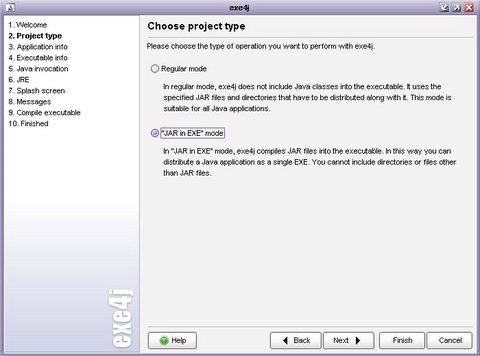
第3步,上面是项目名称,可随便填写,下面一个写出你想要将打包后的exe文件输出的目录:
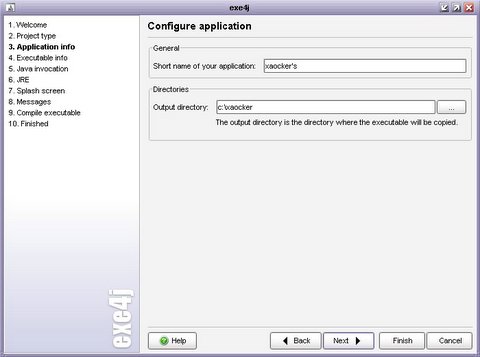
第4步,由于我的演示程序是图形的,所以选第一个,如果你的程序是控制台的,则选择第二个,Executable name写你将要生成的exe文件的名字,Icon File可以选择生成文件的图标
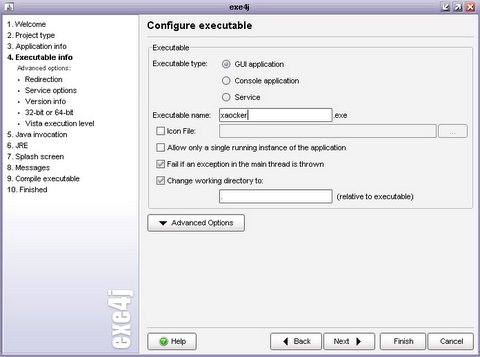
第5步,首先,单击绿色的"+"号,在弹出的窗口中点Archive,然后找到起初已经做好的jar文件,"OK"后返回,在下面的Class Path里就出现jar文件路径后,再在上面Main Class栏内点击找到main所在的类,这一步即算完成:
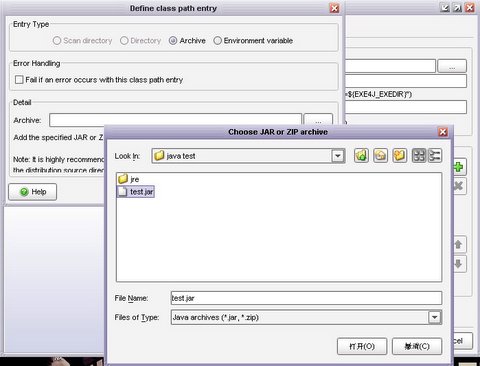
第6步,你系统的JRE版本,上面填个1.3,下面填1.6:
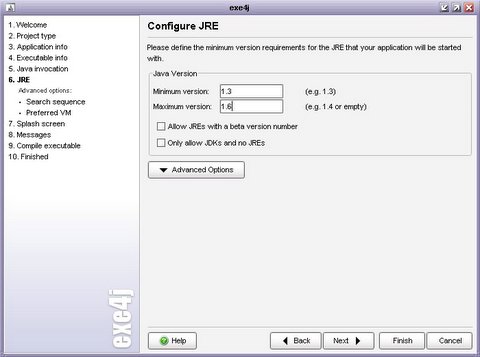
当然,这样配置的程序只能在安装有JRE的机器上执行,发布时总要考虑的问题就是用户是否有能力在自己机器上安装JRE,总不能发布一个程序还要用户自己安装个JRE吧,下面我就介绍如何将JDK环境变量动态打包到exe中,在这里单击advanced options,选择search sequence。如图:
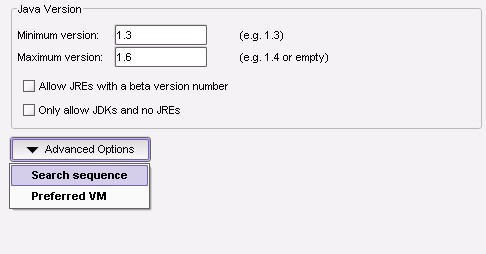
首先把JRE复制到exe文件输出的目录里,我用的是c:\xaocker\,在弹出的窗口中,删除列表中所有项,然后单击绿+,选择directory并选择JRE的根目录(注意是拷贝后的目录)即可,如图:
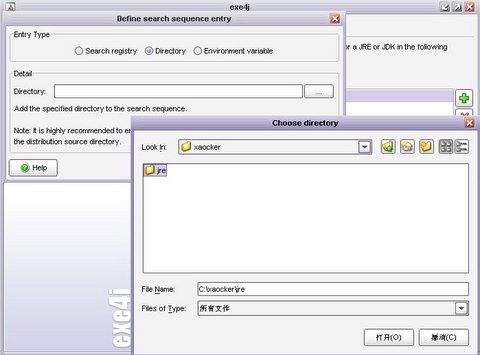
单击ok后,再从图中单击advanced options,并选择preferred VM,在弹出的窗口中选择client hostspot VM,单击next按钮继续:
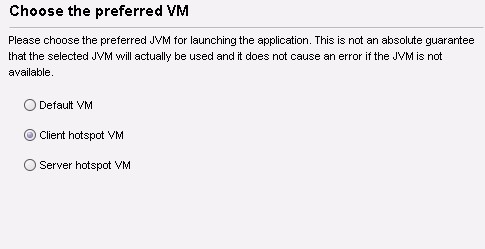
第7、8步是一些基本配置,默认即可,第9步编译,第10步你就可以点这个看到效果了:
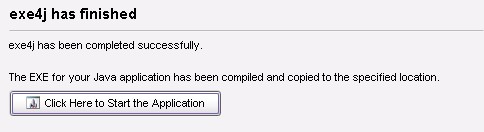
exe4j未注册的版本会出现下面的对话框:我们提供的是破解版exe4j下载(内有注册码 可免费使用)

点击确定之后就可以看到你程序的运行结果了!
java.exe依照一套逻辑来寻找可以用的JRE,首先查找自己所在的目录下有没有JRE,其次查找自己的父目录下有没有JRE;最后才是查询Windows的注册表。
现在我们的程序可以在任意的计算机上执行了,可是缺点是致命的,比方说我的程序才160K,可是不论走到哪里都要背着70多M的JRE,未免有点小题大做吧,其实作为我们的私有的JRE,好多内容都是可以抛弃的。Jre目录下的license都可以不要,bin下的执行文件只需要保留java.exe或者javaw.exe,lib下只要保留rt,jsse,jce,charsets几个库就可以了。除了i386和zi两个子目录外,其余的子目录都可以不要。Zi下只需要保留自己地区的子目录和其下的一些文件就可以。Lib下除了库之外的属性文件等等都要保留。这样清理一番,JRE仍然有接近50MB。还可以继续清理几个库文件里面不需要的内容,这需要仔细的整理,会很费功夫。最好能写出一个自动工具帮助我们整理它们。从Sun公司上下到的JMF里面附带的用Java写的媒体播放器就自带了JRE,只有几个MB。
清理过后需要运行几遍我们的应用程序,以确保我们的JRE不缺少东西。
OK,仔细清理之后,文件变小了不少,可以发布了……
exe4j是一款很经典的将Java类文件打包成.exe文件的软件,支持把jar class文件等编译成windows下能够直接运行的exe文件,还可以添加启动等待画面
第一次安装时会出现下面的对话框:

它要求系统有1.5版本以上的JDK,点Download在线下载,如果你的机器上有JDK,点Locate找到你机器上已安装的JDK目录下/bin/java.exe就可以进行安装了。
下面就安装过程详细说明一下:
第1步,默认即可。
第2步,如果已经有制作好的jar文件,则下面一个"JAR in EXE"。
对于打包jar文件,在eclipse中右击项目选导出即可,不会制作jar文件可以给我留言
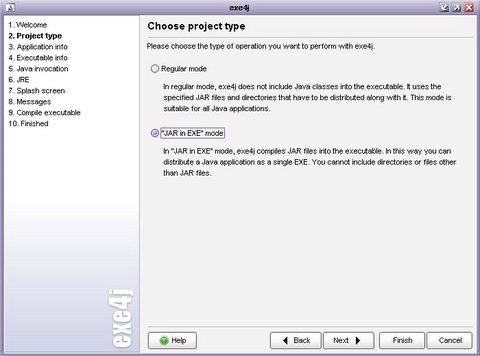
第3步,上面是项目名称,可随便填写,下面一个写出你想要将打包后的exe文件输出的目录:
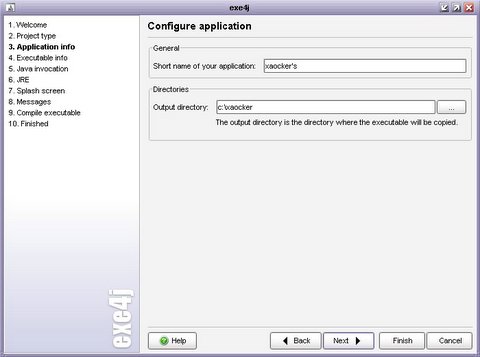
第4步,由于我的演示程序是图形的,所以选第一个,如果你的程序是控制台的,则选择第二个,Executable name写你将要生成的exe文件的名字,Icon File可以选择生成文件的图标
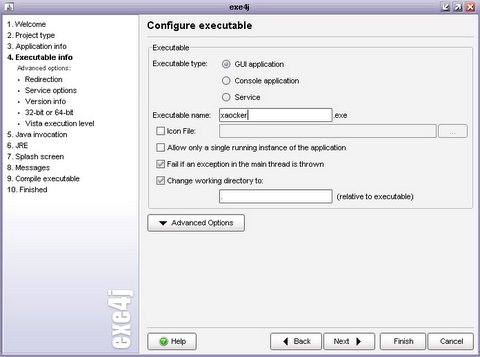
第5步,首先,单击绿色的"+"号,在弹出的窗口中点Archive,然后找到起初已经做好的jar文件,"OK"后返回,在下面的Class Path里就出现jar文件路径后,再在上面Main Class栏内点击找到main所在的类,这一步即算完成:
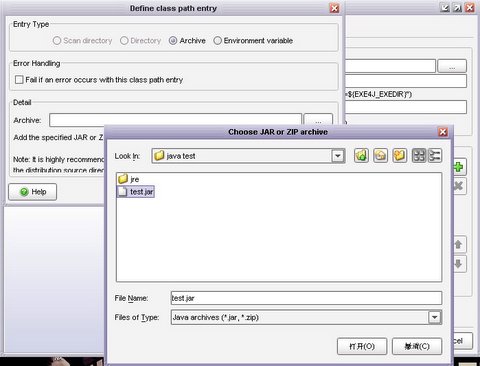
第6步,你系统的JRE版本,上面填个1.3,下面填1.6:
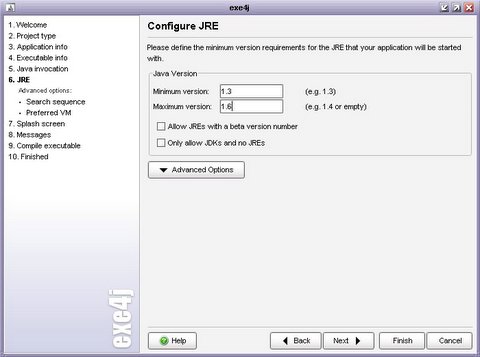
当然,这样配置的程序只能在安装有JRE的机器上执行,发布时总要考虑的问题就是用户是否有能力在自己机器上安装JRE,总不能发布一个程序还要用户自己安装个JRE吧,下面我就介绍如何将JDK环境变量动态打包到exe中,在这里单击advanced options,选择search sequence。如图:
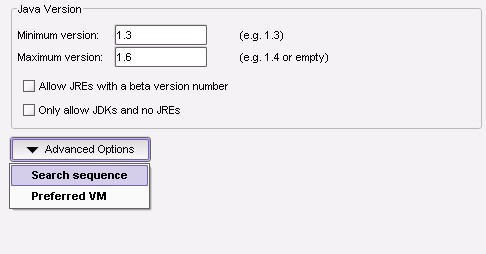
首先把JRE复制到exe文件输出的目录里,我用的是c:\xaocker\,在弹出的窗口中,删除列表中所有项,然后单击绿+,选择directory并选择JRE的根目录(注意是拷贝后的目录)即可,如图:
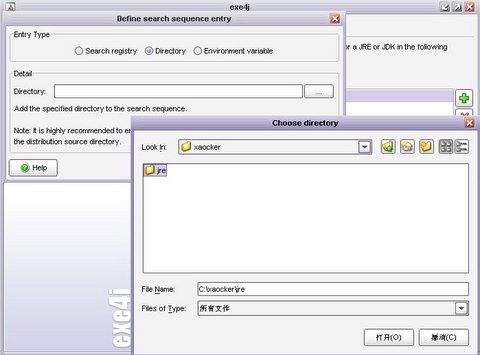
单击ok后,再从图中单击advanced options,并选择preferred VM,在弹出的窗口中选择client hostspot VM,单击next按钮继续:
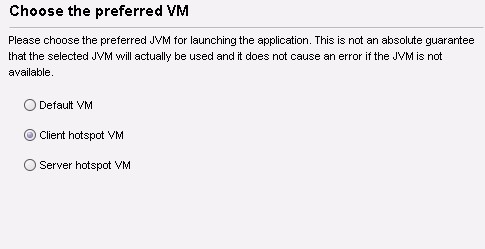
第7、8步是一些基本配置,默认即可,第9步编译,第10步你就可以点这个看到效果了:
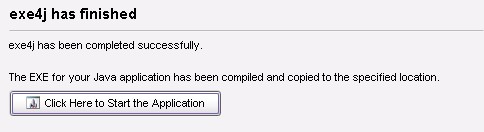
exe4j未注册的版本会出现下面的对话框:我们提供的是破解版exe4j下载(内有注册码 可免费使用)

点击确定之后就可以看到你程序的运行结果了!
java.exe依照一套逻辑来寻找可以用的JRE,首先查找自己所在的目录下有没有JRE,其次查找自己的父目录下有没有JRE;最后才是查询Windows的注册表。
现在我们的程序可以在任意的计算机上执行了,可是缺点是致命的,比方说我的程序才160K,可是不论走到哪里都要背着70多M的JRE,未免有点小题大做吧,其实作为我们的私有的JRE,好多内容都是可以抛弃的。Jre目录下的license都可以不要,bin下的执行文件只需要保留java.exe或者javaw.exe,lib下只要保留rt,jsse,jce,charsets几个库就可以了。除了i386和zi两个子目录外,其余的子目录都可以不要。Zi下只需要保留自己地区的子目录和其下的一些文件就可以。Lib下除了库之外的属性文件等等都要保留。这样清理一番,JRE仍然有接近50MB。还可以继续清理几个库文件里面不需要的内容,这需要仔细的整理,会很费功夫。最好能写出一个自动工具帮助我们整理它们。从Sun公司上下到的JMF里面附带的用Java写的媒体播放器就自带了JRE,只有几个MB。
清理过后需要运行几遍我们的应用程序,以确保我们的JRE不缺少东西。
OK,仔细清理之后,文件变小了不少,可以发布了……
相关文章推荐
- LVS在大规模网络环境中的应用
- 网络设备配置与管理----调试Cisco Catalyst交换机
- 【转】关于TCP和UDP协议消息保护边界的介绍
- tcp异常断开的重连解决方法
- Unity+NGUI打造网络图片异步加载和本地缓存工具(一)
- 【转】TCP协议的无消息边界问题
- 黑马程序员--网络编程
- 各网络设备的冲突域和广播域
- 深入理解linux网络技术内幕读书笔记(八)--设备注册与初始化
- Access, Trunk和Hybrid三种vlan模式理解
- 《UNIX网络编程 卷1》之"学习环境搭建"(CentOS 7)
- 聊聊HTTPS和SSL/TLS协议
- Linux网络相关配置
- TCP/IP协议族-----9、网际控制报文协议(ICMP)
- muduo网络图书馆评测
- unix网络编程-编译
- http 状态码 504 502
- *******************网络图片查看器*************
- HTML URL 编码:请参阅:http://www.w3school.com.cn/tags/html_ref_urlencode.html
- 进程间通信(10) - 网络套接字(socket)[1]
